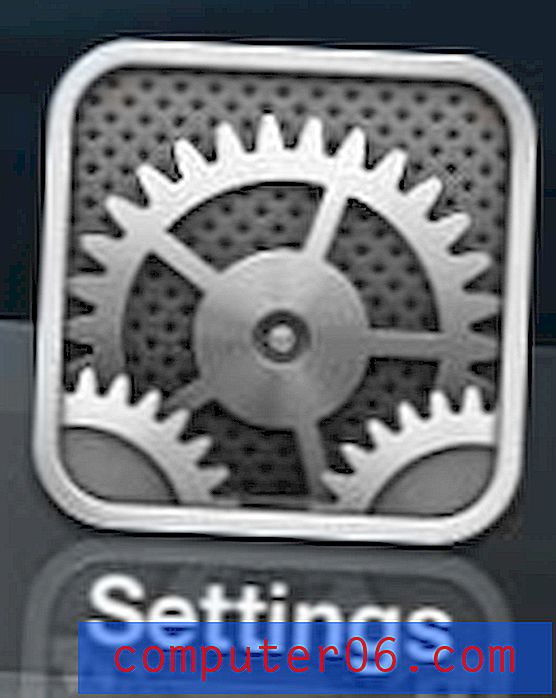Güncellemeleri Kontrol Ettiğinde Windows'u Düzeltmenin 5 Yolu
Windows PC'nizi kullanmak, web'de gezinmeden Powerpoint üzerinde çalışmaya ve kod yürütmeye kadar ağrısız bir deneyim olmalıdır.
Rutin Windows güncellemelerinin sorunsuz olmasını beklersiniz.
Ne yazık ki, bazen bir hata, Windows Update uygulamasının güncellemeleri yüklemek yerine denetlemekte kalmasına neden olabilir.
Sorun: Windows Update Güncelleştirmeleri Denetleme Sıkıştı
Bu sorun en çok Windows 7 ve 8'de yaygındır. Bu, Güncelleme mekanizmasının Microsoft sunucularıyla iletişim kuramadığı bir hatanın sonucudur. Bu sorun önemli ölçüde CPU kullanımına neden olabilir ve bu nedenle görev yöneticisinde fark edilir. Windows Update'iniz aslında yüklemeye hiç başlamıyor gibi görünüyor ve bunun yerine uzun süre “arama” diyorsa, bu sorun sizi etkiler.
Adım adım kılavuzla beş farklı şekilde nasıl düzelteceğiniz aşağıda açıklanmıştır.
Yöntem 1: Güç Ayarları altında "Uyku" özelliğini devre dışı bırakma
Bilgisayarınız uzun süre kullanılmadığında uyku durumuna geçtiğinde, güncellemeler duraklar; bilgisayarınızı uyandırdıktan sonra otomatik olarak yeniden başlamazlar. Bu sorunla karşılaşmamak için güncellemeden önce uyku özelliğini devre dışı bırakın.
Adım 1 : Windows Arama'da Denetim Masası'nı bulun ve açın.

Adım 2 : Sistem ve Güvenlik'e tıklayın.
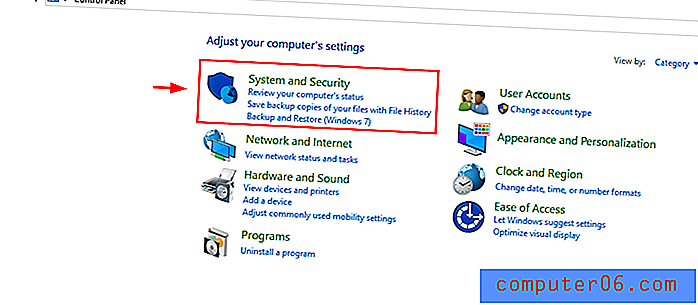
Adım 3 : Güç Seçenekleri altında, “ Bilgisayar uyurken değiştir ” i seçin
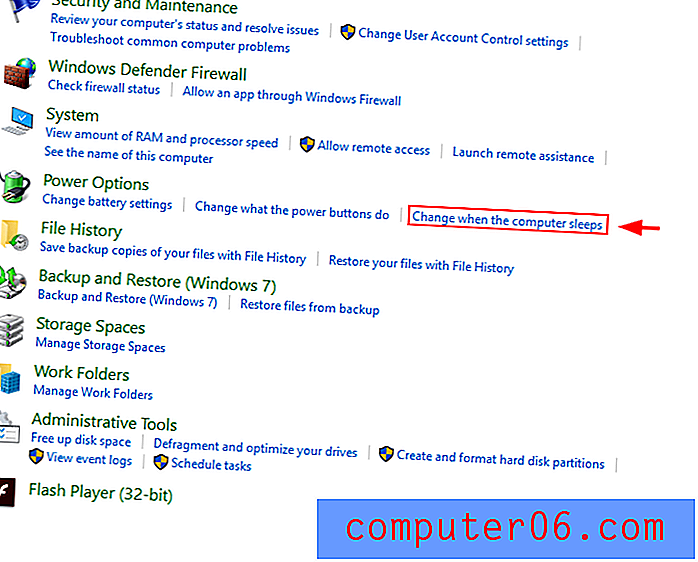
Adım 4 : “Bilgisayarı uyku moduna geçir” ayarlarını “ Asla ” olarak değiştirin. Ardından Değişiklikleri kaydedin .
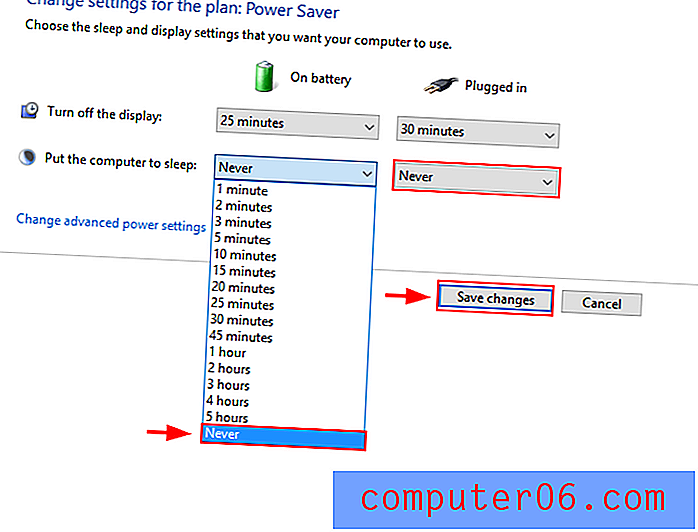
Yöntem 2: Bekleyin
Kurulum paketinin çok büyük olması veya kötü bir internet bağlantınızın olması ihtimali vardır. Herhangi bir işlem yapmadan önce biraz beklemek faydalı olabilir, çünkü zaman sorunun kendiliğinden çözülmesine izin verebilir. Başka bir çözüm denemeden önce Windows Update'in en az bir saat çalışmasına izin verin.
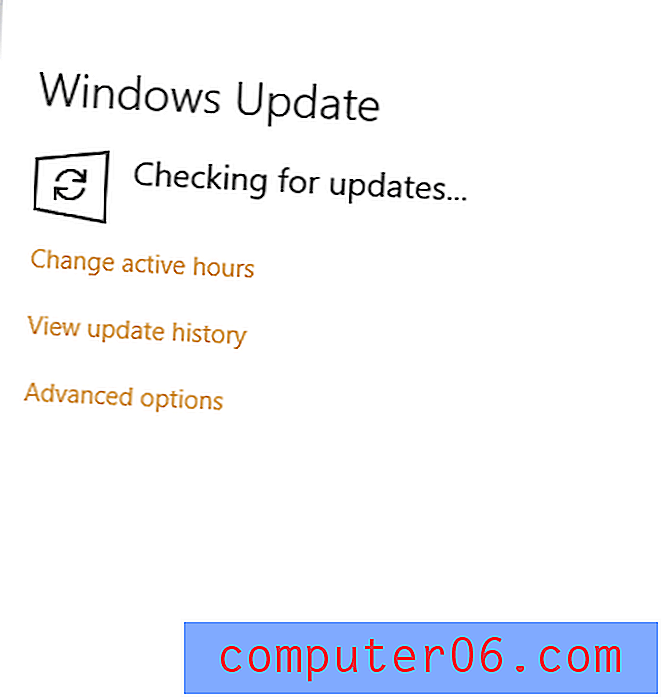
Yöntem 3: Windows Update'i Komut İsteminden yeniden başlatın
Windows Update'i Komut İsteminden yeniden başlatmayı deneyebilirsiniz. Bu sorunu çözebilir.
Adım 1 : Windows Arama çubuğundan Komut İstemi'ni açın. Yönetici Olarak Çalıştırdığınızdan emin olun.
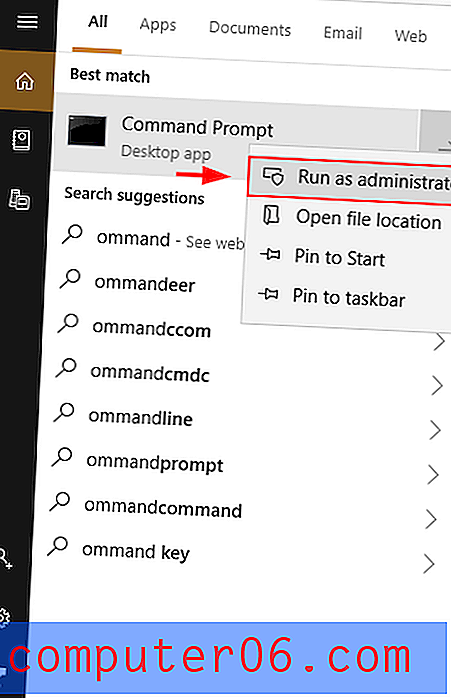
Adım 2 : Net stop wuauserv yazın . Bu, Windows Update hizmetini durduracaktır. Ardından net start wuauserv komutunu çalıştırın. Bu, Windows Update hizmetini başlatır.
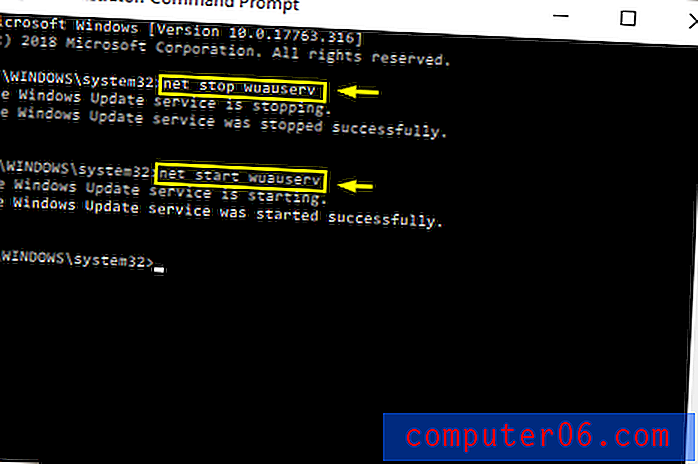
Windows Update'i bu şekilde yeniden başlatmaya zorlamak, “güncellemeleri arama” sorununu gidermeye yardımcı olur.
Yöntem 4: Resmi Microsoft Düzeltme Eki'ni Yükleme
Windows'un önceki sürümleri için, güncelleme sorunuyla ilgilenen resmi Microsoft yamaları vardır. Bunları kendiniz yüklemeniz gerekecek. Bunu yaptıktan sonra sorunun çözülmesi gerekir.
Windows 7
Adım 1 : İlk olarak, Windows 7 ve Windows Server 2008 R2 için Service Pack 1'i buraya yükleyin. İlk güncelleme bilgisayarınızı daha güvenilir hale getirir. İkincisi, kurumsal sınıf sanallaştırma içindir. Bunu, Windows arama çubuğundan "bilgisayar" ı sağ tıklayıp ardından özellikler'i tıklayarak kontrol edebilirsiniz. SP1, Windows sürümü altında listeleniyorsa yüklenir.
2. Adım : Paketi bu bağlantı aracılığıyla indirin. Dosyayı indir. İndirme işlemi tamamlandıktan sonra dosyayı çalıştırın.
Adım 3 : Bilgisayarınızı yeniden başlatın.
Windows 8
Adım 1 : İlk olarak, Windows 8 için Nisan 2018 güncellemesini buradan indirin.
2. Adım : Paketi bu bağlantı aracılığıyla indirin. Dosyayı indir. İndirme işlemi tamamlandıktan sonra çalıştırın.
Adım 3 : Bilgisayarınızı yeniden başlatın.
Yöntem 5: Windows 10 Çözümü
Windows 10'da bu güncelleştirme sorunuyla karşılaşıyorsanız, Windows Update Önbellek dosyalarını temizlemeyi ve güncelleyiciyi yeniden başlatmayı deneyebilirsiniz.
Adım 1 : Windows Arama çubuğundan Komut İstemi'ni açın. Yönetici Olarak Çalıştırdığınızdan emin olun.

Adım 2:
- Geçerli güncelleme hizmetini durdurmak için net stop wuauserv komutunu çalıştırın.
- Cd \ windows veya cd / d% windir% yazın.
- Rd / s SoftwareDistribution yazın.
- İstendiğinde Y yazın. Bu işlem Windows Update önbellek dosyalarını temizler.
- Net start wuauserv komutunu çalıştırın.
Son olarak, Windows Update'i tekrar çalıştırmayı deneyin.
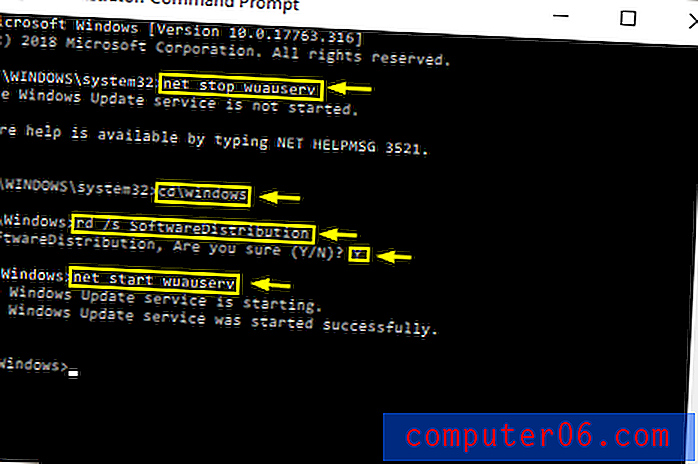
Sonuç
Windows'u güncelleyememek, özellikle güncellemeler kritikse rahatsız edici olabilir. Neyse ki, bazı hızlı düzeltmeler var. Umarım yukarıda belirtilen çözümler size yardımcı olur. Her zaman olduğu gibi, aşağıdaki bu sorunla ilgili deneyimleriniz hakkında yorum yapmaktan çekinmeyin.